视频教程:Bilibili
本教程使用到莱卡云的宁波高频游戏云搭建的雾锁王国Windows系统服务器
配置:高主频 4核 4G
作者推荐服务器👇(点击蓝色字体打开购买页面,通过链接购买享有8折)
CPU型号:E5👉少人小型纯净服👈(联机人数少、不加模组建议购买此服务器)
CPU介绍:E5 2667V4(单核最大睿频:3.6 GHz,适用于小型的纯净服跟性能要求较低的游戏)
CPU型号:Gold👉普通模组服👈(联机人数稍微多点、少量的模组建议购买此服务器)
CPU介绍:Gold 6146(单核最大睿频:4.2 GHz,适用于少量模组跟有主频需求的游戏)
CPU型号:R9👉高性能模组服 👈雾锁王国建议选此服务器起(联机人数多、整合包优先推荐)
CPU介绍:R9 5950X (单核最大睿频:4.9 GHz,适用于性能需求较高游戏跟需要安装模组服)
CPU型号: I9👉大型模组服 👈(如果R9玩不动,再考虑I9)
CPU介绍:I9 14900KF(单核最大睿频:6.0 GHz,适用各种大型模组服,消费级 CPU 最高频率)
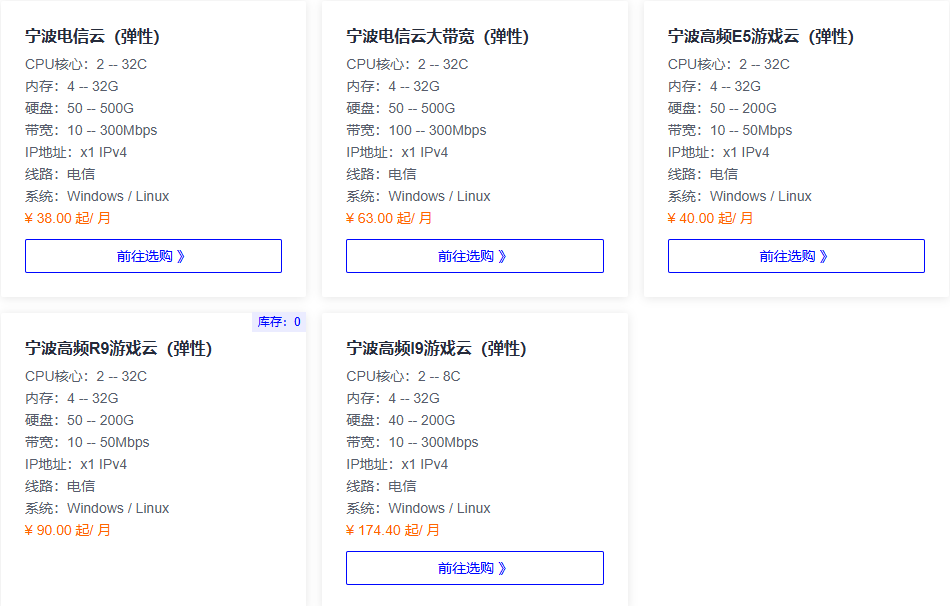
教程开始
1、连接进入远程桌面(Win+R输入mstsc)【如果不知道连接步骤点这里查看教程】
2、在云服务器桌面创建一个新的文件夹,命名--wswg(你也可以起其他的名字,请不要使用中文)

3、下载SteamCMD【下载链接(点击即可下载)】
4、在下载的SteamCMD压缩包里复制steamcmd.exe文件,粘贴到文件云服务器里的wswg文件夹内
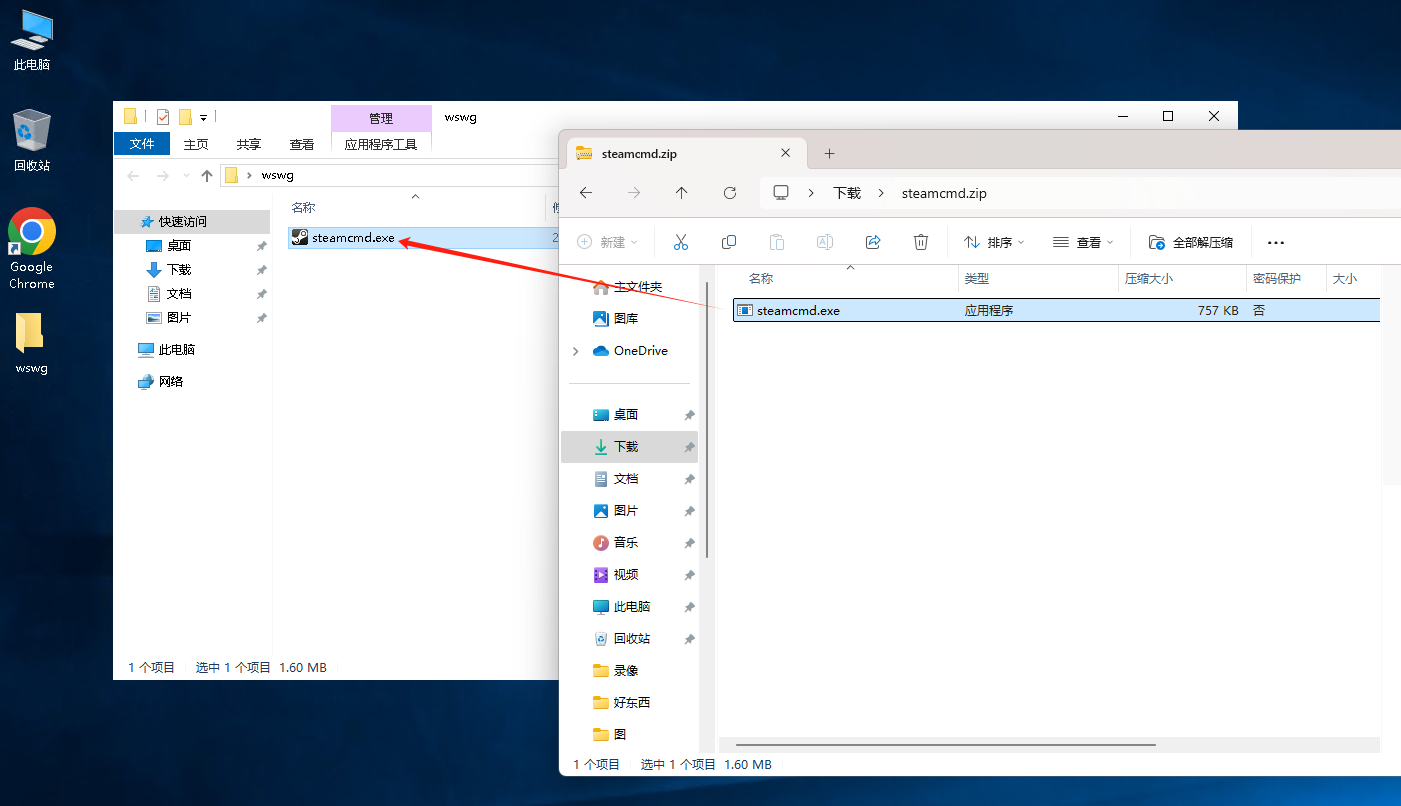
5、 在wswg文件夹内创建一个文本文件,将名字新建文本文档.txt更改为更新.bat(之后服务器端需要更新,再次运行这个脚本即可)
在更改名字的时候会有提示(改变扩展名可能导致文件无法使用)点击是即可
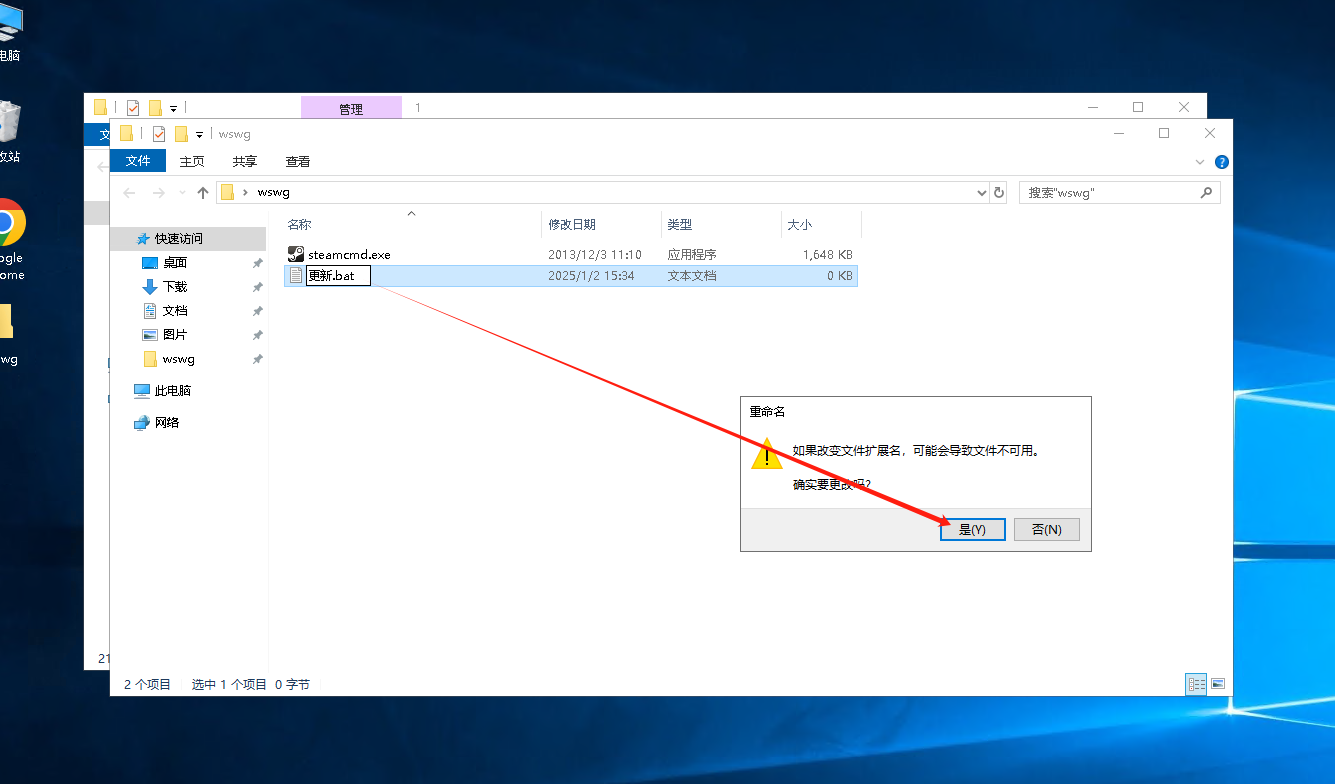
6、右键更新.bat文件选择编译
将以下代码复制进去保存文件即可(Crrl+S可快捷保存)
steamcmd.exe +login anonymous +app_update 2278520 validate +quit7、双击更新.bat文件打开,等待他进行服务端安装
安装完成后这个黑色的窗口会自动消失
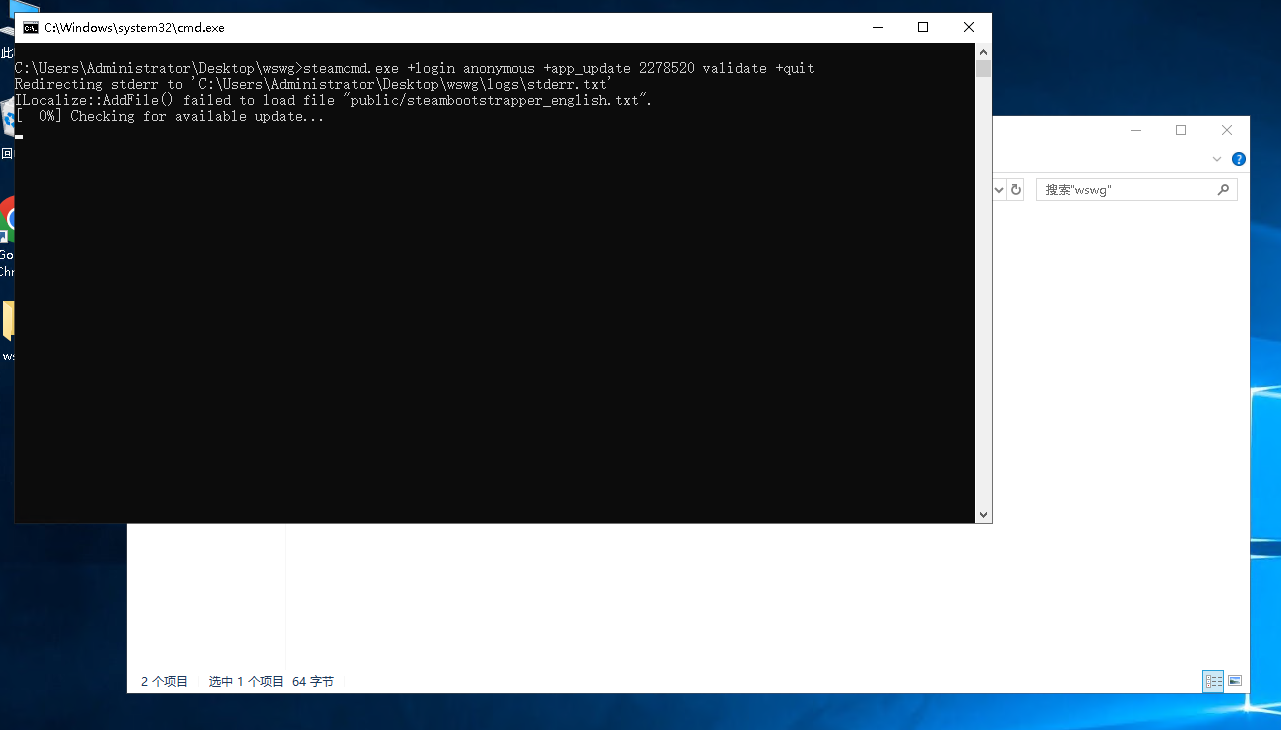
8、安装完成后在wswg文件夹内可以看到多出很多文件,根据以下顺序进入EnshroudedServer文件夹内,也就是雾锁王国服务器的根目录
steamapps➡common➡EnshroudedServer
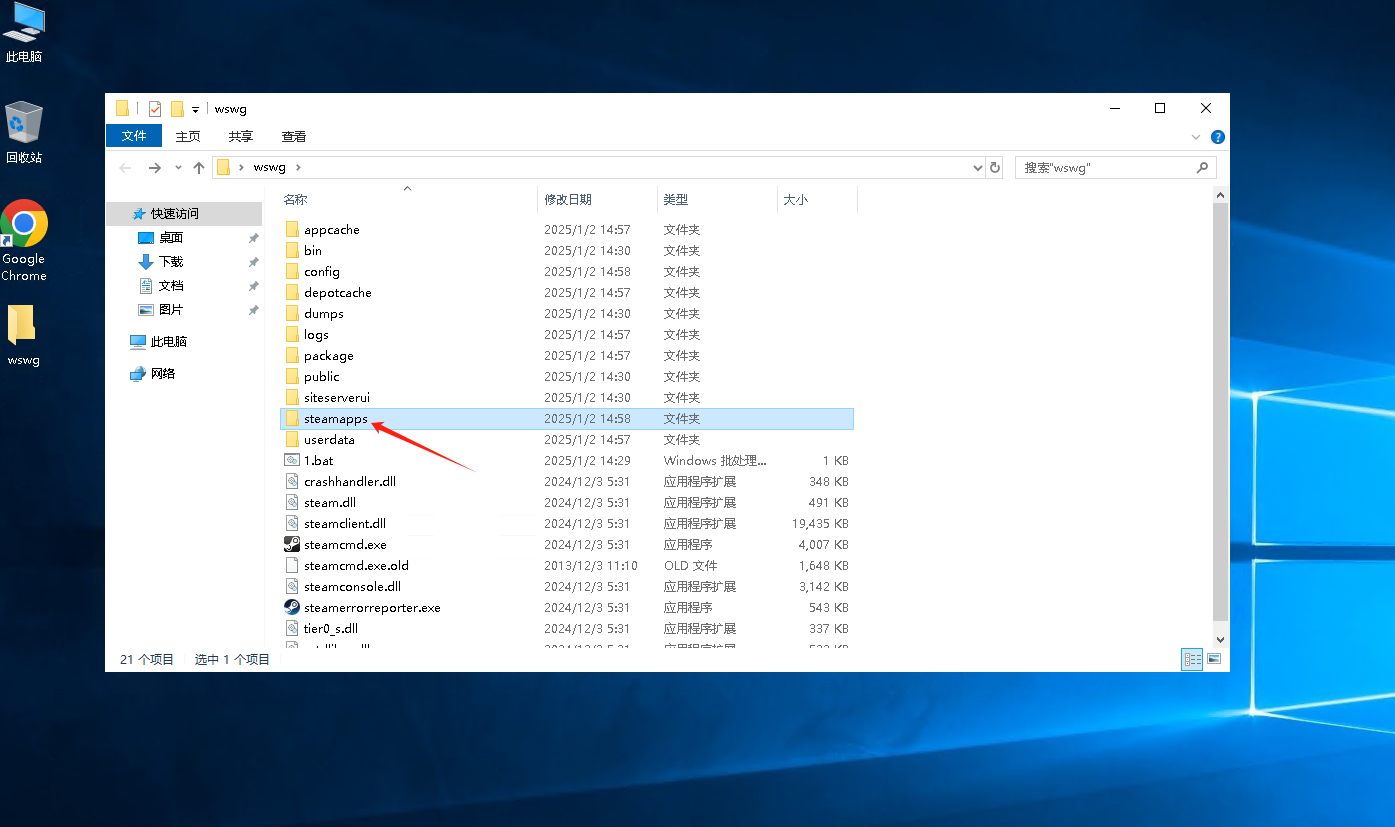
9、在EnshroudedServer文件夹内会有一个enshrouded_server.exe文件
这是雾锁王国服务器的启动脚本,第一次搭建的,你需要先运行一次服务器端,生成一个配置文件enshrouded_server.json
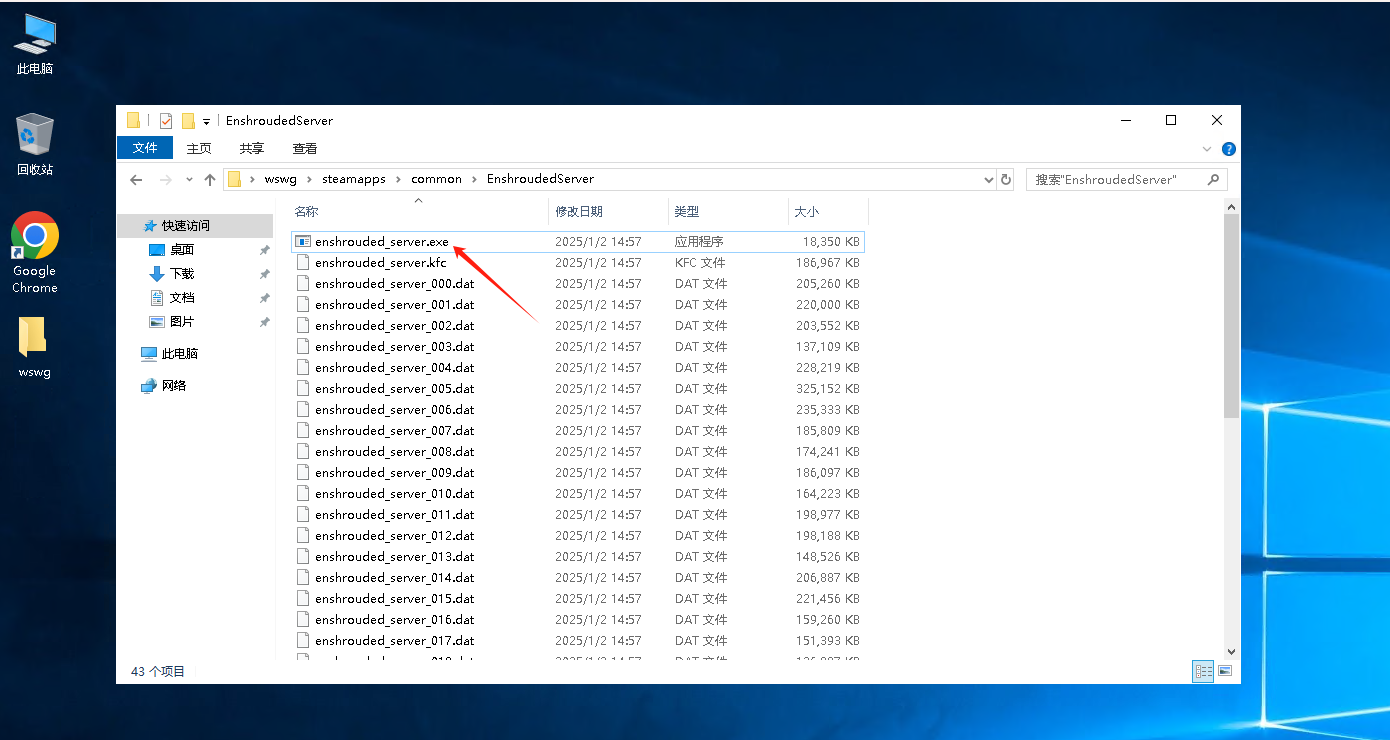
运行一下就可以了,直接删掉黑框即可
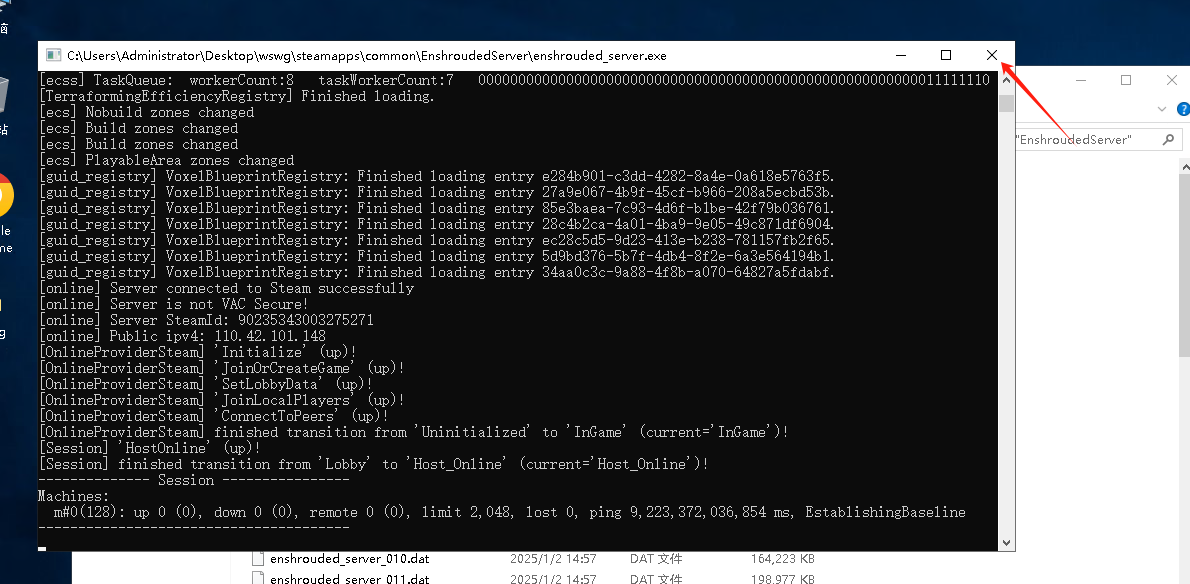
10、运行一次后,在EnshroudedServer文件夹内会多出一个enshrouded_server.json的配置文件
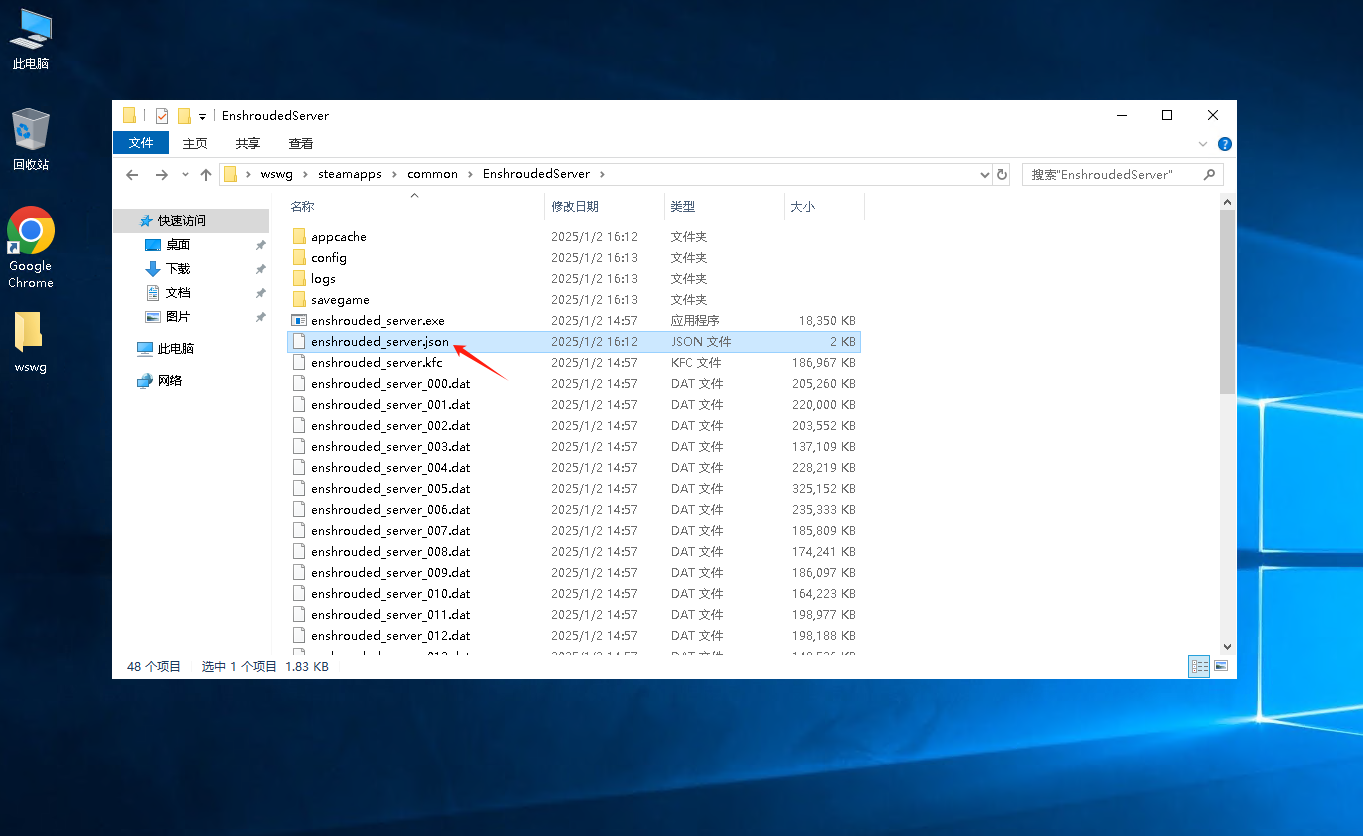
11、右键选择打开方式(使用记事本打开)
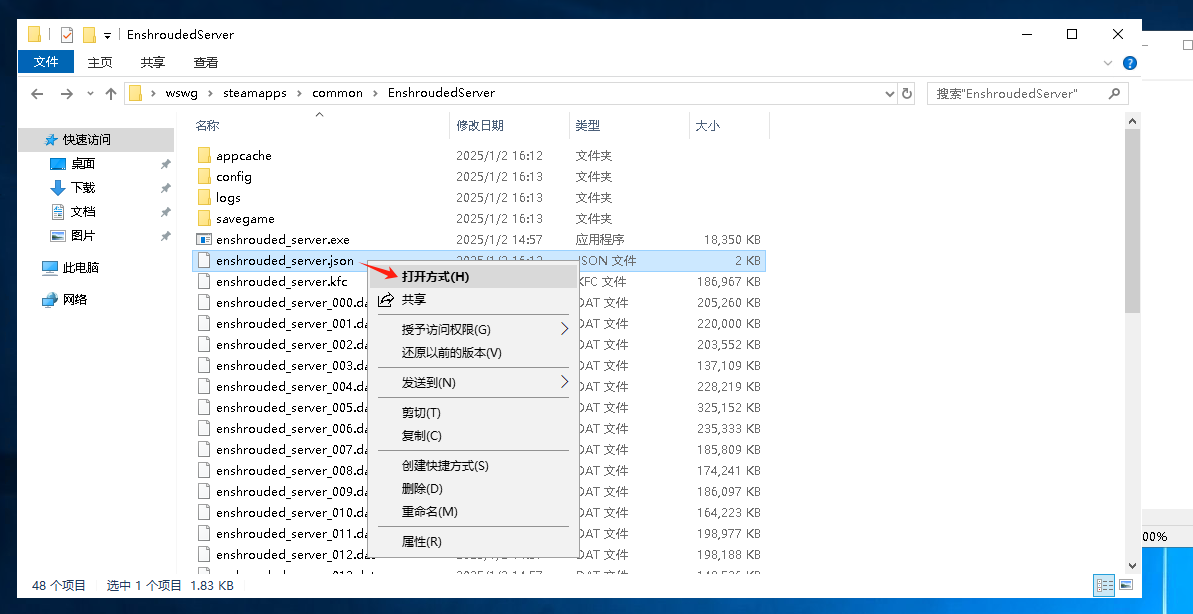
原版配置文件
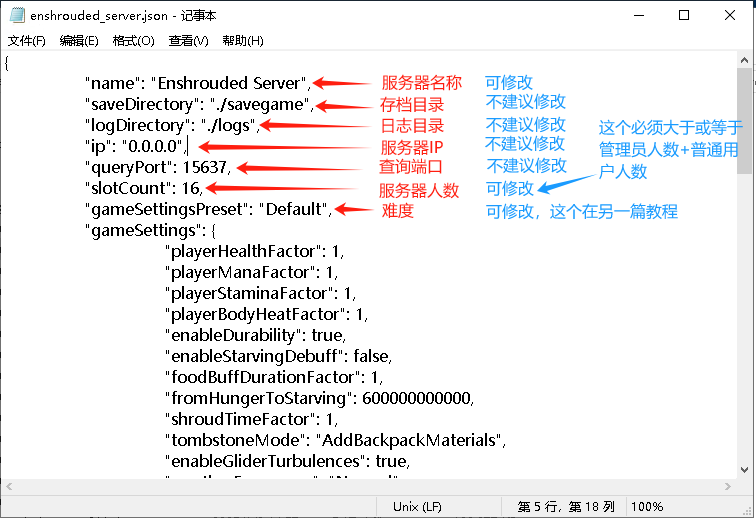
需要修给服务器人数,请看右边这个教程👉【雾锁王国服务器人数/分组方面讲解】
需要修改服务器参数(难度),请看右边这个教程👉【雾锁王国服务器难度参数修改】
12、修改配置文件后双击enshrouded_server.exe运行服务器端
当黑框开始报下图👇内容的时候就说明服务器已经开启完成了
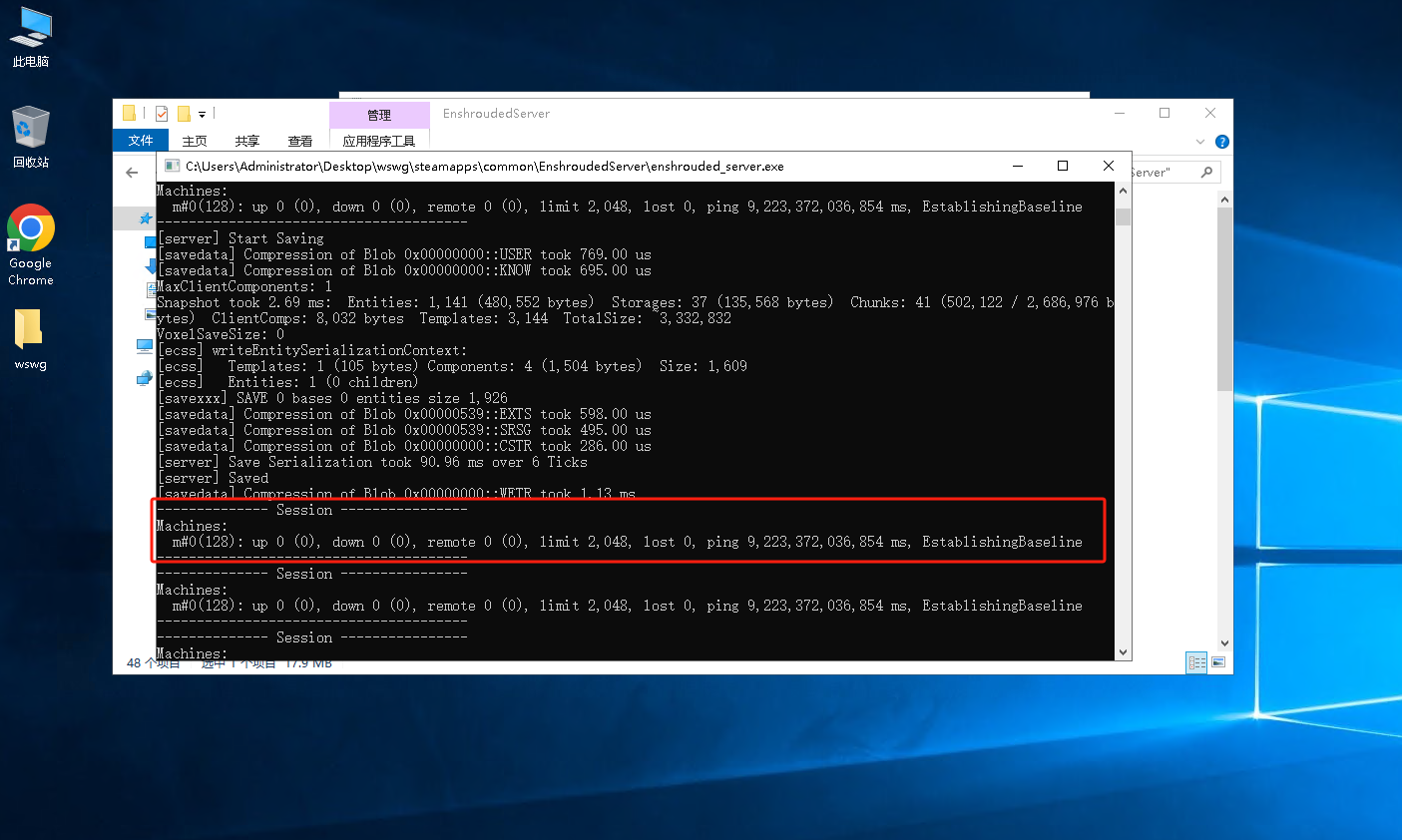
13、打开游戏,再加入游戏页面点击搜索服务器名称
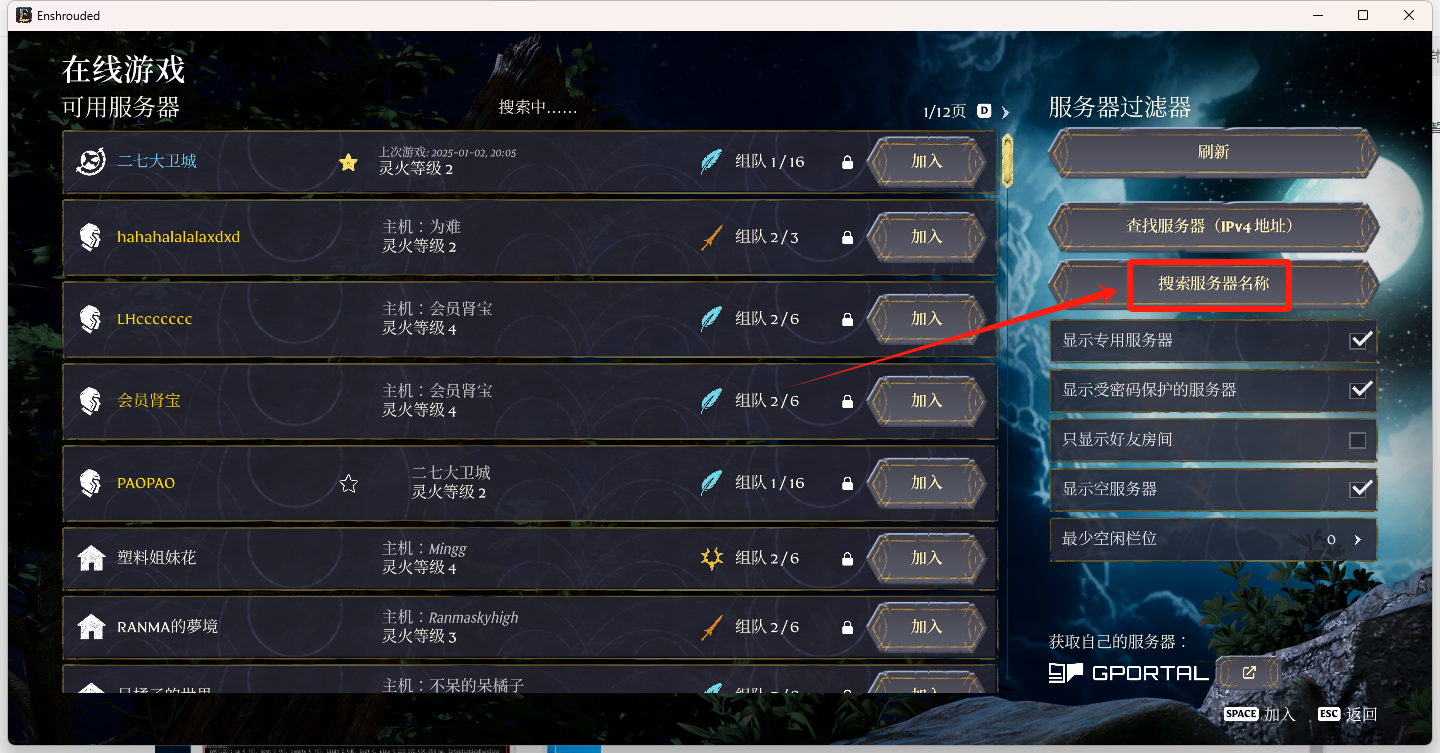
搜索你的服务器名称
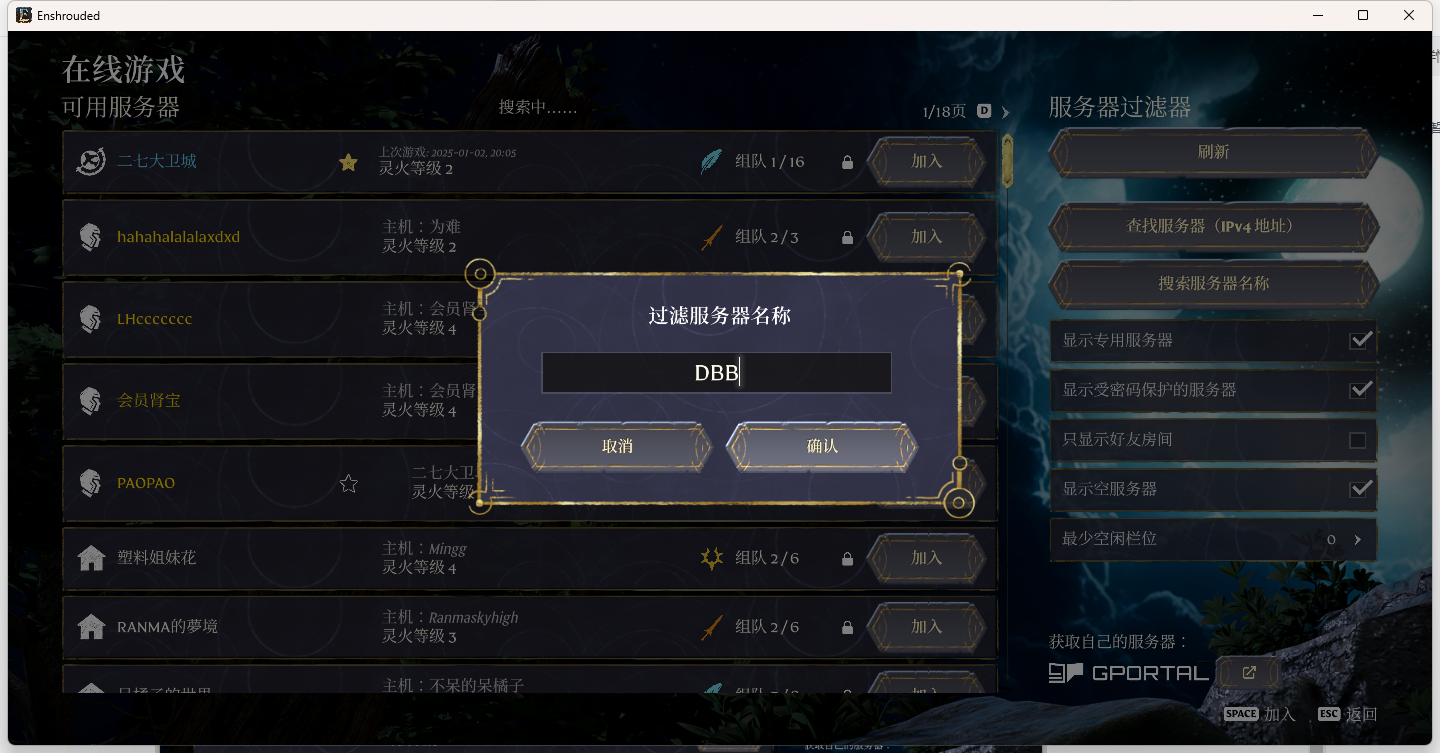
搜到你的服务器后点击加入即可
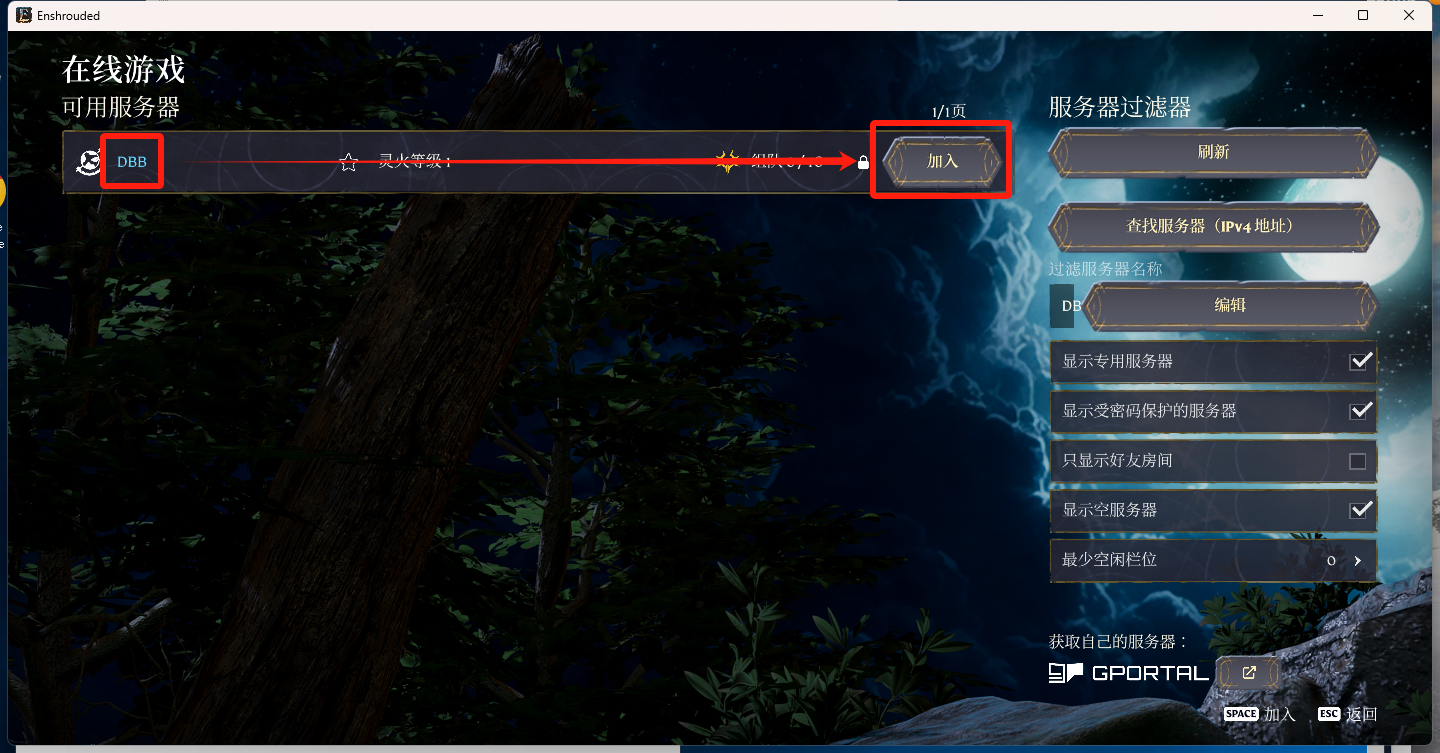
如果搜不到服务器,那就查找服务器的(IPV4地址)
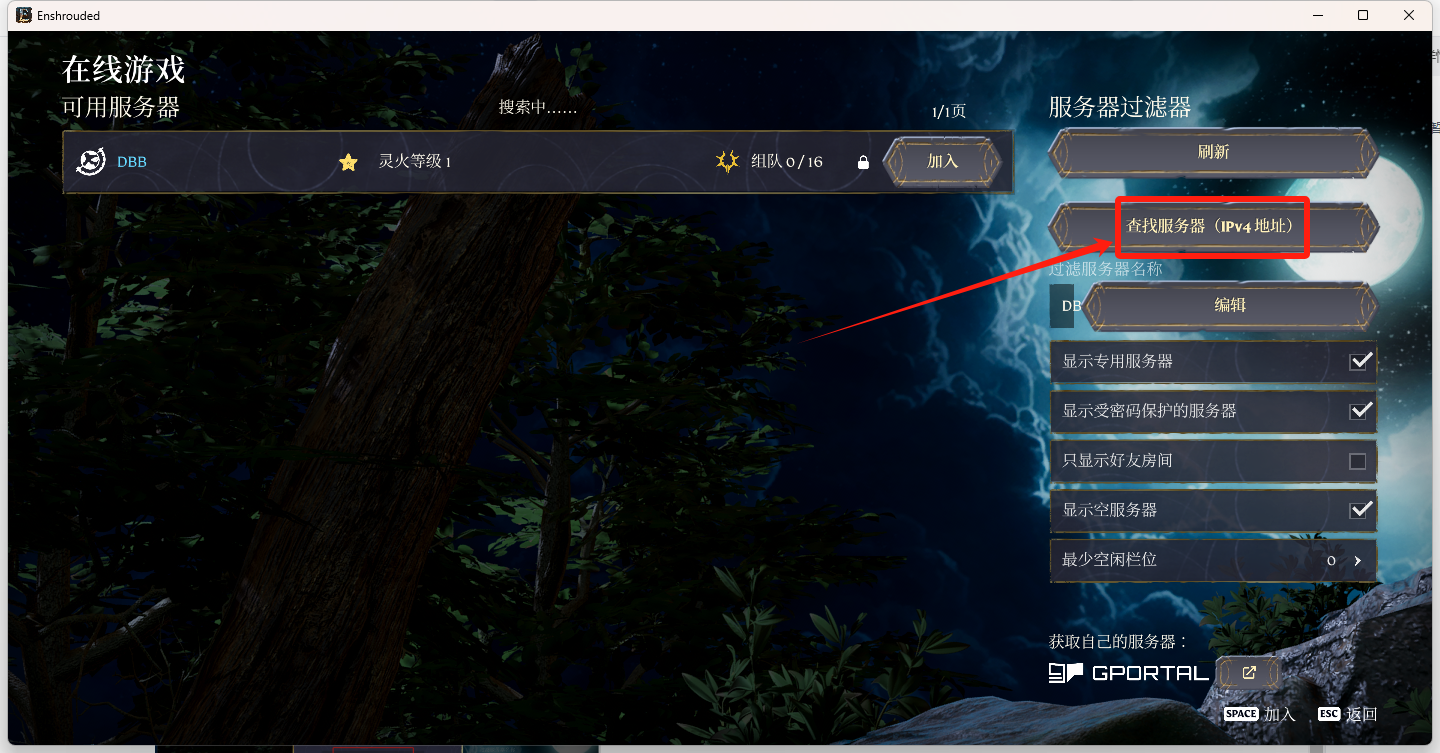
输入你的服务器地址与端口,如果端口你没有修改,默认是15637
注意:地址与端口之间的冒号需要使用英文的冒号
搜到服务器后点击添加到收藏夹
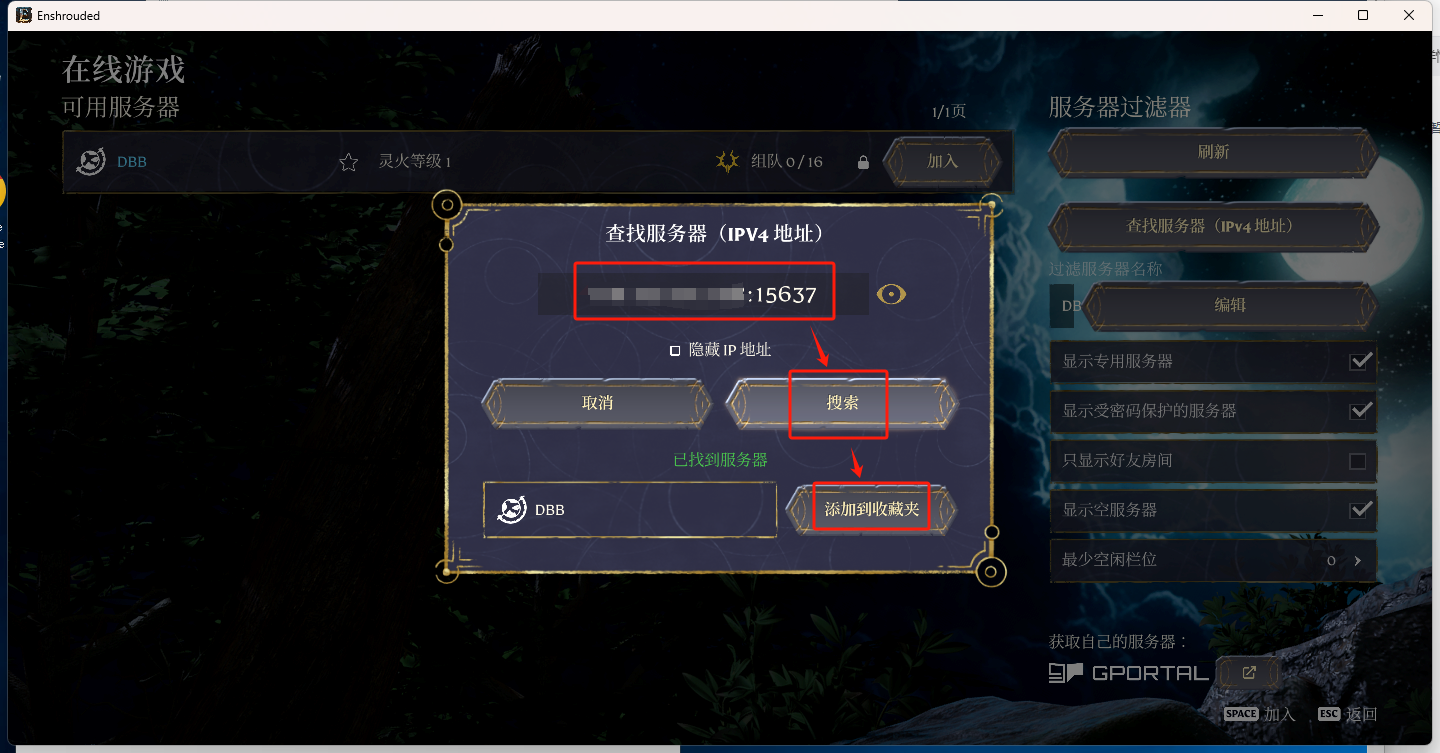
之后就算你不搜索服务器的名称,你的服务器也会显示在列表的最上方
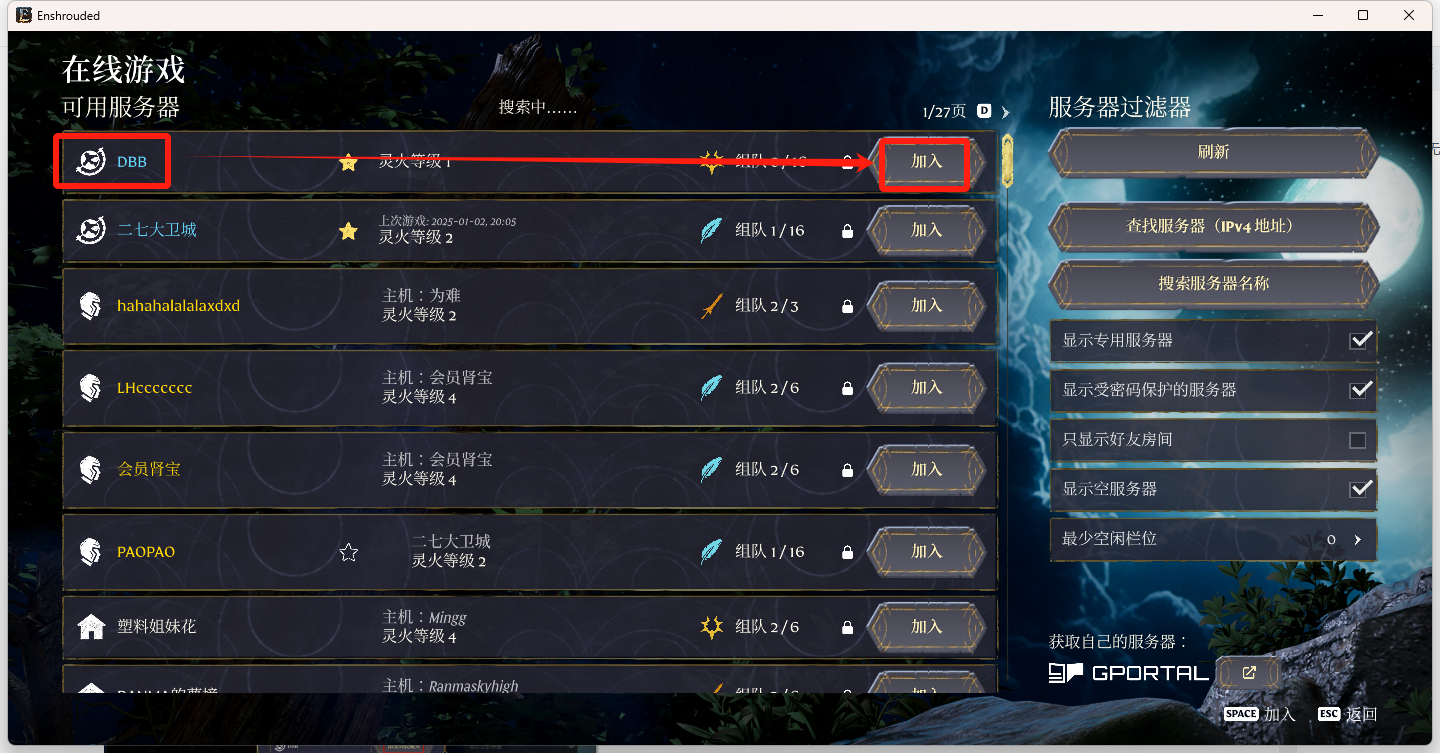
14、开始打游戏



评论区